 Perspektiven-Inspector
Perspektiven-Inspector
 Perspektiven-Inspector
Perspektiven-InspectorHiermit verwalten Sie Ansichtspunkte, die durch eine Kamera, einen Zielpunkt oder eine Brennweite definiert werden. Jeder Ansichtspunkt wird als eigenes Dokument mit seinen eigenen Parametern und seiner eigenen Umgebung betrachtet:
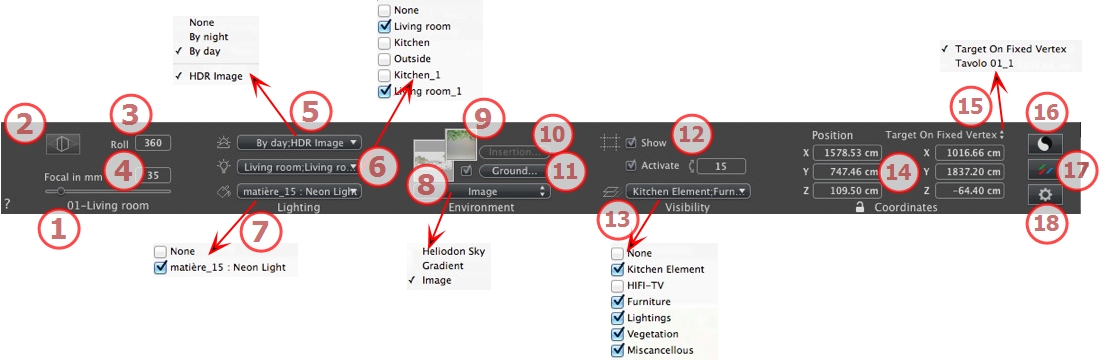
Der Name der aktuellen Ansicht wird angezeigt; doppelklicken Sie darauf, um sie zu bearbeiten.
Der photographische Effekt lässt die Senkrechten parallel erscheinen.
Seitwärtsdrehung der Kamera. Wert in Grad (mm). Geben Sie einen Wert in das zugehörige Feld ein.
Ändert die Brennweite, wenn der Schieberegler verwendet oder wenn ein Wert in mm oder eine Gradzahl eingegeben wird (ändert den Öffnungswinkel der Kamera).
 ANMERKUNG: Die Änderung des Wertes hängt von den Einstellungen des Aktualisierungsmodus für Ansichtspunkte in Preferences ab.
ANMERKUNG: Die Änderung des Wertes hängt von den Einstellungen des Aktualisierungsmodus für Ansichtspunkte in Preferences ab.
Verknüpfung eines Heliodons mit der Ansicht. Die Option "Keine" deaktiviert das Heliodon.
Verknüpfung einer oder mehrerer Beleuchtungsgruppen mit der Ansicht. Die Option "Keine" deaktiviert die Beleuchtungsgruppen.
Verknüpfung einer oder mehrerer Neon-Shader mit der Ansicht. Die Option "Keine" deaktiviert die Beleuchtung.
Um ein 2D-, 3D- oder HDR-Bild im Hintergrund oder im Vordergund zu platzieren, müssen Sie es nur auf die entsprechende Schaltfläche ziehen. Durch Doppelklicken auf eine Schaltfläche wird der Editor angezeigt.
Das Kontextmenü kann zum Hin- und Herschalten zwischen verschiedenen Hintergrundarten verwendet werden: Heliodon Himmel, Verlauf, Bild.
Passen Sie das Modell an ein Hintergrundbild an.
Einen Endlos-Boden pro Ansicht definieren:
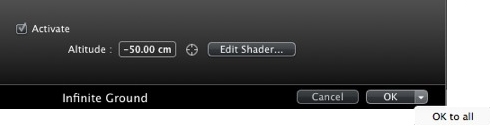
Durch Aktivieren bzw. Deaktivieren dieses Kontrollkästchens wird der Boden aktiviert/deaktiviert. Der Boden wird beschattet, oder er kann mit Shadern und Objekten versehen werden.
Geben Sie einen Wert in das zugehörige Feld ein oder bestimmen Sie die Höhe graphisch in der Vorschau oder in der 2D-Ansicht:
Klicken Sie in der Vorschau auf das Werkzeug Höhe und anschließend in der Vorschau auf das Szenenelement, um die Höhe des Bodens zu definieren.
Klicken Sie in der 2D-Ansicht auf das Werkzeug Höhe und anschließend auf eine Erhebung der 2D-Ansicht auf die Geometrie, um die Höhe des Bodens zu definieren.
Shader Bearbeiten aktiviert den Bearbeitungsmodus für Shader.
OK Menü: OK für alle ermöglicht die Übertragung der Einstellungen auf alle anderen Endlos-Böden im Projekt.
Schneideflächen in der 2D-Ansicht definiert.
Anzeigen: Wenn er aktiviert ist, ist dieser Rahmen in der 2D-Ansicht sichtbar.
Aktivieren: Wenn er aktiviert ist, wird der Schneiderahmen im Vorschaufenster effektiv.
Wählen Sie die gewünschte Ebene im Dropdownmenü aus.
Kamera: X, Y und Z Positionen
Ziel: X, Y and Z positions
Klicken Sie auf das Vorhängeschloss, um die Koordinaten freizugeben.
Es ist möglich, den Zielpunkt der Kamera mit der Bewegung eines Objekts zu koppeln: Klicken Sie im Objektmodus mit der rechten Maustaste auf ein Objekt und wählen Sie im Dropdownmenü "Als Ziel festlegen" aus. Wählen Sie dann im Perspektivenmodus in diesem Menü den Namen des betreffenden Objekts aus.
Legt den Farbton für die aktuelle Ansicht fest.
Anwendung von Effekten auf den aktuellen Ansichtspunkt. Die Effekte werden mit den im Inspector festgelegten Parametern kombiniert.
Vorbereitung des Dokuments für das abschließende Rendering.

Standardeinstellungen verwenden
Legt die aktuellen Einstellungen als Standardeinstellungen fest.
Wenden Sie diese Einstellungen auf alle anderen Ansichten für den betreffenden Inspector an.
|
Artlantis-Benutzerhandbuch:Perspektiven-Inspector |
|
© 2013 Abvent www.artlantis.com |